Объёмная надпись «Love» в Фотошопе
Конечный результат:

Ресурсы урока:
Шрифт «Phat Guy»
Кисти сердец
Кисти растений
Шаг 1
Создайте новый документ в Фотошопе (Ctrl + N) размером 500х400 пикселей и залейте холст цветом #520100. Выберите инструмент Горизонтальный текст (Horizontal Type Tool) (T), установите шрифт «Phat Guy» и напишите слово «Love» цветом #aa0b09. Размер букв – 100pt.
Кликните правой кнопкой мыши на текстовом слое и выберите пункт Растрировать текст (Rasterize Type).

Шаг 2
Создайте копию текстового слоя (Ctrl + J) и примените к ней стиль Тиснение (Bevel & Emboss) через иконку fx в нижней части палитры слоёв.
Стиль (Style): Внутренний скос (Inner Bevel)
Метод (Technique): Плавное (Smooth)
Глубина (Depth): 500%
Направление (Direction): Вверх (Up)
Размер (Size): 5 пикселей
Смягчение (Soften): 0 пикселей
Угол (Angle): 20 градусов
Глобальное освещение (Use Global Light): Включено
Высота (Altitude): 30 градусов
Контур глянца (Gloss Contour): Линейный (Linear); Сглаживание (Anti-aliased): Включено
Режим подсветки (Highlight Mode): Осветление (Screen); Цвет (Color): Белый; Непрозрачность (Opacity): 75%
Режим тени (Shadow Mode): Умножение (Multiply); Цвет (Color): Чёрный; Непрозрачность (Opacity): 75%.
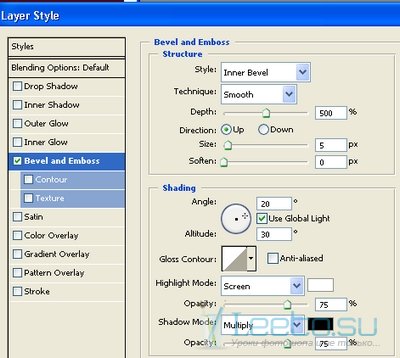
Зажмите клавишу Alt и нажмите на клавишу стрелки вверх 10 раз. У Вас будет создано 10 копий, каждая из которых будет поднята на 1 пиксель вверх. Объедините все текстовые слои со стилем тиснения. Кстати, вы не заметили, как сердце, то-бишь love, похоже на эмблему iphone, аксессуары для которого вы можете приобрести в магазине .

Шаг 3
Расположите оригинальный текстовый слой поверх остальных. Сдвиньте его на пару пикселей вверх.

Примените к нему стиль Тиснение (Bevel & Emboss):
Стиль (Style): Внутренний скос (Inner Bevel)
Метод (Technique): Плавное (Smooth)
Глубина (Depth): 461%
Направление (Direction): Вверх (Up)
Размер (Size): 1 пиксель
Смягчение (Soften): 0 пикселей
Угол (Angle): 46 градусов
Глобальное освещение (Use Global Light): Включено
Высота (Altitude): 53 градуса
Контур глянца (Gloss Contour): Линейный (Linear); Сглаживание (Anti-aliased): Включено
Режим подсветки (Highlight Mode): Осветление (Screen); Цвет (Color): Белый; Непрозрачность (Opacity): 75%
Режим тени (Shadow Mode): Умножение (Multiply); Цвет (Color): Чёрный; Непрозрачность (Opacity): 20%.
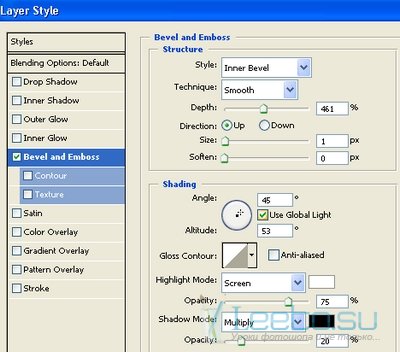
К копии примените стиль Внутренняя тень (Inner Shadow):
Режим наложения (Blend Mode): Осветление (Screen); Цвет (Color): Белый
Непрозрачность (Opacity): 16%
Угол (Angle): 46 градусов; Глобальное освещение (Use Global Light): Включено
Смещение (Distance): 35 пикселей
Стягивание (Choke): 16%
Размер (Size): 35 пикселей
Контур (Contour): Линейный (Linear); Сглаживание (Anti-aliased): Выключено
Шум (Noise): 0%


Шаг 4
Объедините текстовые слои (Ctrl + E) и примените стиль Отбрасывание тени (Drop Shadow):
Режим наложения (Blend Mode): Умножение (Multiply); Цвет (Color): Черный
Непрозрачность (Opacity): 30%
Угол (Angle): 90 градусов; Глобальное освещение (Use Global Light): Включено
Смещение (Distance): 5 пикселей
Размах (Spread): 0%
Размер (Size): 5 пикселей
Контур (Contour): Линейный (Linear); Сглаживание (Anti-aliased): Выключено
Шум (Noise): 0%
Слой выбивает тень (Layer Knocks Out Drop Shadow): Включено
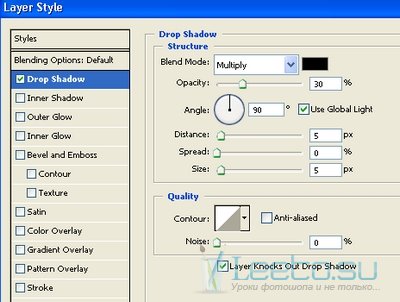

Шаг 5
Создайте новый слой под текстовым. Выберите мягкую кисть цветом #d01815 и нарисуйте большое пятно под словом «Love». Понизьте Непрозрачность (Opacity) слоя до 50%.

Шаг 6
Создайте ещё один слой и выберите кисть сердечек №160. Нарисуйте сердечки на фоне. Создайте копию слоя, чтобы сделать сердца более заметными.

Шаг 7
Создайте новый слой и выберите кисть сердец №120. Обрисуйте фон цветом #fbd6d6 и понизьте непрозрачность слоя до 20%.

Шаг 8
Создайте новый слой и выберите обычную круглую кисть цветом #f41916. Обрисуйте холст, используя разную непрозрачность, чтобы создать эффект «Bokeh». Установите Режим наложения слоя на Жёсткий свет (Hard Light).

Шаг 9
Создайте новый слой и нарисуйте завитки вокруг текста, используя кисти №2402, №2445 и №2484. Цвет кистей - #f65553.

Шаг 10
Создайте новый слой и выберите круглую кисть размером 3 пикселя с 50% жёсткостью. Нарисуйте сияния на тексте светло-красным и белым цветами. Затем примените стиль Внешнее свечение (Outer Glow) со стандартными параметрами.

Шаг 11
Создайте новый слой поверх остальных и инструментом Прямоугольная область (Rectangular Marquee Tool) (M) выделение, показанное ниже. Мягкой кистью нарисуйте белое пятно внутри него.
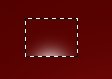
Растяните пятно инструментом Свободное трансформирование (Ctrl + T).
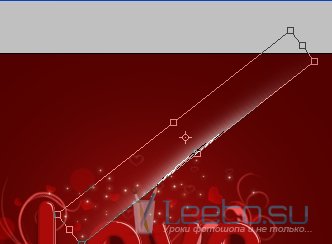
Установите Режим наложения слоя с пятном на Мягкий свет (Soft Light). Создайте 4 копии и установите для них разную непрозрачность. Расположите наклонные сияния, как показано на скриншоте. При помощи маски скройте слишком выделяющиеся участки сияний.

Шаг 12
Создайте новый слой (Ctrl + Shift + N), залитый 50% серым цветом. Установите его Режим наложения на Перекрытие (Overlay).
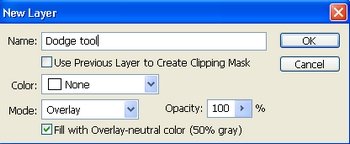
Выберите инструмент Осветлитель (Dodge Tool) (O) и осветлите центральную часть иллюстрации.









